Trình duyệt Google Chrome có đầy đủ những tính năng người dùng không thể dùng hết được. Một trong số những tính năng mà bạn ít biết đến đó là Chrome Flags. Bạn sẽ được sở hữu dữ liệu tính năng với tốc độ cao không thể ngờ tới. Cùng kích hoạt flag chrome trên web để có trải nghiệm tuyệt vời qua bài viết sau:
>>> Xem thêm: wordpress-hosting - Dịch vụ hàng đầu thị trường với chi phí cực tiết kiệm
>>> Xem thêm: máy ảo vps - Tìm hiểu dịch vụ VPS số 1 thị trường
>>> Xem thêm: gmail cho doanh nghiệp - Những tính năng vượt trội Gsuite(Email Google) cho doanh nghiệp tối ưu hiệu quả công việc văn phòng
1. Kích hoạt chế độ Picture in Picture
Để sử dụng bất kỳ chrome://flags/ nào bạn phải truy cập vào nó. Để truy cập vào nó bạn cần gõ chrome://flags/ rồi nhấn Enter. Lúc này một danh sách Chrome Flag với cảnh báo các tính năng này không ổn định.
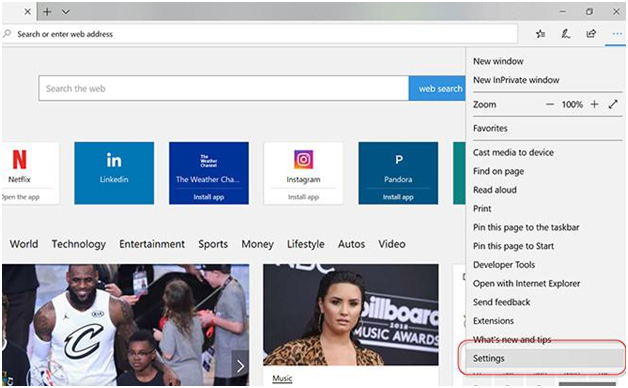
Kích hoạt chế độ Picture in Picture
Để sử dụng tính năng này bạn ấn Ctrl + F hoặc “Find” để nhanh chóng tìm thấy tính năng liệt kê ra. Vào cuối mỗi tính năng bạn cần thêm url để dán trực tiếp vào thanh địa chỉ, điều này giúp việc truy cập tính năng không cần tìm kiếm.
Bạn cần kích hoạt chế độ Picture in Picture để có thể xem video trong cửa sổ khi đang đọc báo hay làm việc khác. Đây sẽ là trải nghiệm tuyệt vời nên đừng quá ngạc nhiên khi bạn có thể thực hiện điều này nhé.
Một điều cần lưu ý là tính năng này có thể không hoạt động trên máy của bạn, hãy nhớ lại cảnh báo Flags. Nếu nó hoạt động, bạn sẽ rất thuận tiện với cửa sổ dành riêng cho video. Kích hoạt bằng cách tìm “Enable picture in picture”, tiếp theo bạn khởi động lại chrome, nhấp chuột phải để xem video, chọn “picture in picture” sẽ hiện ra menu.
>>> Xem thêm: Cách xem các chương trình đang chạy trên win 7 bằng Task Manager
2. Thanh địa chỉ đề xuất hiện thị các tiêu đề trang
Trong khi bạn sử dụng máy tính nếu muốn chút khoảng không để nhìn rõ thanh địa chỉ trên Chrome, thì flags là tính năng giúp bạn thực hiện được tác vụ này. Bật “Omnibox UI Vertical Layout” rồi chọn thanh địa chỉ sẽ hiện trên trang như URL. Với tính năng này bạn có thể nhìn thấy trang chủ và các trang web của nó.
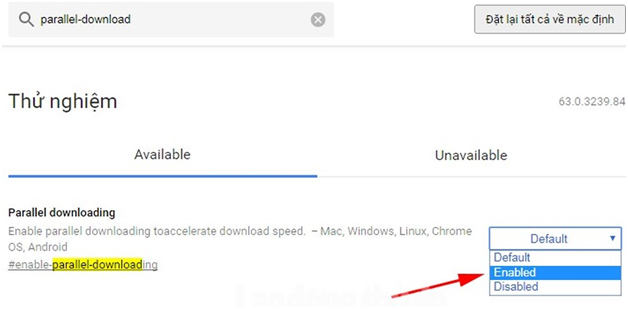
Kích hoạt thanh địa chỉ
3. Cơ chế tự động bỏ tab
Mở một lúc đến mấy chục tab sẽ gây lãng phí cho hệ thống bộ nhớ của máy tính gây ra sự trì trệ chậm trễ đối với những máy có cấu hình thấp.
Flag chrome giúp bạn loại bỏ các tab đang mở không xem tại thời điểm đó nhằm tiết kiệm bộ nhớ máy. Tuy nhiên, tính năng này chỉ đóng các tab mà chúng đang được hiển thị ở trình duyệt, tạm thời ngủ không sử dụng tới bộ nhớ của máy, mà chỉ khi bạn click vào chúng lần nữa.
4. Kích hoạt Smooth Scrolling tính năng
Chrome://flags với tính năng này cho phép bạn cuộn mượt nội dung với nhau. Bạn có thể cuộn nội dung trong chrome bằng cách nhấn chuột hoặc dùng phím mũi tên. Tuy nhiên, sẽ có chút rắc rối bởi các hình động, điều này khiến bạn không thể di chuyển nội dung nhanh chóng qua và đọc nó cùng một lúc.
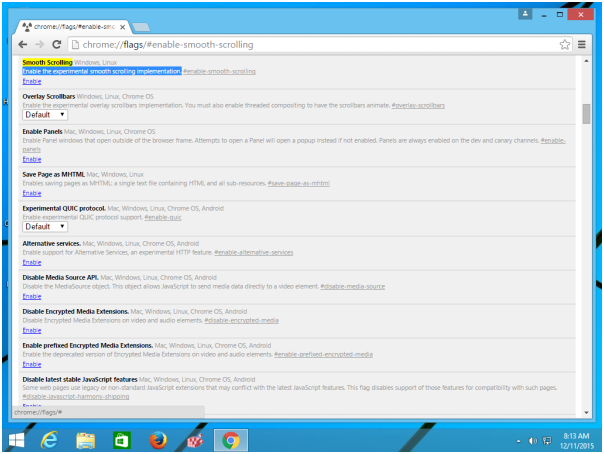
Kích hoạt Smooth Scrolling tính năng
Đây được xem là vấn đề đang gặp phải mà tính năng này chưa khắc phục được. Chính vì vậy bạn cần xem các nội dung không có hình động hoặc không có hình sẽ tốt hơn.
5. Việc tắt tiếng trên tab nhanh hơn
Bạn chú ý sẽ thấy chrome hiển thị biểu tượng loa nhỏ bên phải màn hình, với tab âm thanh bên trong. Như vậy bạn có thể dễ dàng tắt tiếng âm thanh nhanh chóng mà không cần phải dừng lại mất nhiều thời gian hơn. Cũng như việc bật tiếng bạn có thể bấm vào biểu tượng loa.
Bạn có thể nhấp chuột phải vào tab rồi chọn “Mute tab” để tắt tiếng. Với thao tác này vừa nhanh mà không mất nhiều thời gian và không gây ra bất cứ vấn đề gì phiền nhiễu.
6. Tính năng Fast tab/window close
Để đóng các cửa sổ nhanh mà không mất nhiều thời gian thì tính năng này rất tiện ích. Bạn chỉ cần kích hoạt tính năng mọi cửa sổ sẽ đóng lại mà không có sự trì hoãn nào xảy ra. Tuy nhiên, bạn cũng cần phải trải qua quá trình đóng các tab không cần tiết để tiếp tục sử dụng.
Điều này giúp máy tính của bạn hoạt động tốt hơn. Với tính năng này tốc độ sử dụng máy của bạn sẽ tăng hơn, việc trải nghiệm web nhanh, để bạn có thể thực hiện các công việc khác nhanh hơn mà không bị cản trở.
7. Bật giao thức thử nghiệm QUIC
Quic là giao thức mới kết nối mới do google tạo ra, nó đang trong quá trình phát triển. Là giao thức có sự kết hợp giữa TCP và UDP, an toàn và nhanh hơn nhiều. Người ta thường kết nối TCP hoặc UDP nên mất khá nhiều thời gian đi đến máy chủ, kết nối khá ổn định, dễ trao đổi dữ liệu. Việc thực hiện quá trình này nhằm tạo kết nối dữ liệu và tăng tốc cho web cũng như việc trao đổi dữ liệu tổng thể.
8. Kích hoạt tính năng để tạo mật khẩu
Flag Chrome còn có tính năng tuyệt vời đó là tạo mật khẩu mạnh mẽ khi đăng ký trang. Tính năng này khá tiện dụng cho người dùng tạo mật khẩu mạnh không dùng tới công cụ thứ 3. Để thực hiện việc làm này bạn cần tìm kiếm “Password generation” hay đăng nhập Chrome://flags/#enable-password-generation truy cập trực tiếp vào tính năng rồi kéo thả để bật nó.
Ngoài ra, bạn có thể bật chế độ chrome offline trong flags chrome để truy cập các trang web mà không cần tới internet. Có thể thấy chrome flags là tính năng tuyệt vời trên chrome mà bạn không nên bỏ qua. Chúc các bạn có trải nghiệm tuyệt vời với tính năng này. Để hỗ trợ giải đáp thắc mắc cũng như các công cụ và phần mềm khác liên quan tới máy tính truy cập trang: https://nhanhoa.com/

















 Phản ánh chất lượng dịch vụ:
Phản ánh chất lượng dịch vụ: 
